

By Gina Barrow, Last updated: July 6, 2017
“L'altro giorno sono entrato in una terribile bicicletta e lo schermo del mio Samsung Galaxy S Note era rotto e non mi avrebbe nemmeno permesso di sbloccare lo schermo. Non riesco a trovare i miei contatti da nessuna parte nella carta SIM, immagino che siano stati tutti salvati sul Galaxy. Il debug USB non si apre. Qualcuno può suggerirmi cosa devo fare? ”~ Olga8901
Bene, questa situazione sembra piuttosto difficile sapendo che i dispositivi Samsung Galaxy Note memorizzano i contatti nella memoria interna per impostazione predefinita e possono essere ripristinati da un backup utilizzando un account Google o Samsung. Sulla base del precedente scenario, sembrava che il nostro utente non avesse a disposizione backup per lei facilmente recuperare i contatti.
In questo articolo, imparerai come estrarre i contatti dalla memoria interna del telefono anche se il dispositivo è rotto.
Parte 1. Come ripristinare i contatti da Samsung Galaxy S rotto?Parte 2. Guida video: come recuperare i contatti dal Samsung Galaxy rottoParte 3. Modi per eseguire il backup dei contatti sul tuo Samsung Galaxy S Nota
La tecnologia al giorno d'oggi è molto innovativa e ci sorprende ogni giorno con nuove soluzioni per rendere più semplice la nostra esperienza mobile. Samsung ha abilitato molte opzioni di backup per ogni utente che salverà i propri dati come contatti, messaggi, calendari, fotografie, Video e molto altro se accadono casi come questo.
Sfortunatamente, se non hai utilizzato i backup disponibili, potresti avere difficoltà a farlo richiamare importante contatti indietro. Una cosa è certa, ci sono modi possibili per farlo ripristinare i contatti dalla nota Samsung Galaxy S rotta.
Tuttavia, cercare modi efficaci per farlo sembra molto complicato. Con l'ascesa di troppe soluzioni software che ci promettono alla grande, solo alcune riescono a svolgere efficacemente il lavoro. FoneDog - Android Broken Recovery ti aiuterò recuperare i contatti con risultati garantiti. Questo software è il partner di Samsung Galaxy S Note in soluzioni di recupero realizzato appositamente per i dispositivi Android rotti.
FoneDog: l'estrazione di dati Android non funzionante ti semplifica la vita recuperare i contatti e trasferisci su un nuovo dispositivo senza ulteriori problemi. E se elimini accidentalmente i tuoi messaggi di testo, puoi farlo utilizzare un altro strumento chiamato Android Data Recovery da FoneDog per recuperare messaggi di testo eliminati su Android in modo efficiente.
Per utilizzare FoneDog - Estrazione dati Android non funzionante segue le guide seguenti:

Dal tuo computer, scarica il programma FoneDog - Recupero dati Android online e avvia dopo una corretta installazione.
Clicca su "Broken Android Data Extraction"Quando appare la schermata principale del programma.

È necessario identificare l'errore corretto riscontrato per ottenere il pacchetto di modalità download corretto. Vedrai due tipi di tipi di errore disponibili in questo software di recupero: “Il tocco non funziona / Impossibile accedere al telefono" e "Schermo nero / rotto”. Seleziona la seconda opzione e inserisci la marca e il modello corretti del tuo dispositivo Samsung Galaxy S Note.
Si noti che è necessario inserire il numero di modello corretto, è possibile fare riferimento alla casella per ottenere i dettagli o visitare il sito ufficiale Samsung.

Si noti che è necessario inserire il numero di modello corretto, è possibile fare riferimento alla casella per ottenere i dettagli o visitare il sito ufficiale Samsung.

Dopo aver inserito la marca e il modello corretti del dispositivo Samsung, inizierà il pacchetto della modalità di download. Seguire i passaggi su come accedere alla modalità di download di seguito:

Dopo aver attivato la modalità download, Fonedog Broken Android Data Extraction avvierà il pacchetto di recupero download.
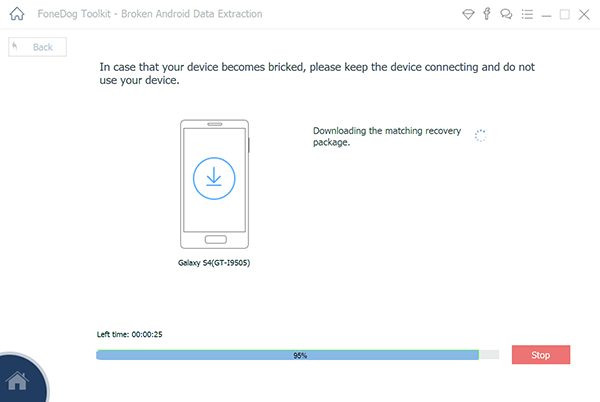
Al termine della scansione, sullo schermo verranno visualizzati tutti i dati recuperati dal dispositivo Samsung rotto.
Tutti i contatti recuperati dalla memoria interna del telefono verranno visualizzati di conseguenza in cui è anche possibile selezionare in modo selettivo gli elementi necessari.
Dopo aver verificato e confermato l'elenco dei contatti, fai clic su "Recuperare"Per salvare i file in una cartella sul desktop.
Ora hai tutti i contatti necessari per il tuo dispositivo Samsung Galaxy S Note rotto e puoi trasferirli sul tuo nuovo telefono.

A nessuno piace perdere tutti i loro contatti in questo modo, quindi scopri come evitare di provare questo tipo di mal di testa. Ci sono molti modi per farlo fai il backup dei tuoi contatti e qui ci sono alcuni:
Contatti di backup con account Google;
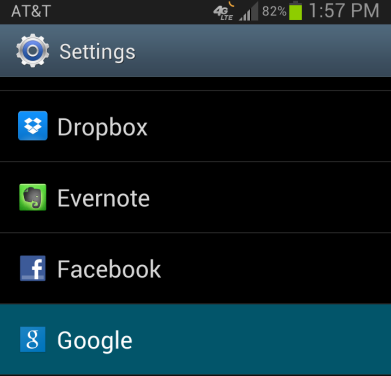
Copia i contatti sulla carta SIM
Dopo aver esportato tutti i contatti dal telefono alla carta SIM, puoi stare tranquillo che se succede qualcosa sul tuo telefono, tutti i tuoi contatti sono al sicuro sulla carta SIM e puoi semplicemente inserirlo in un altro dispositivo.
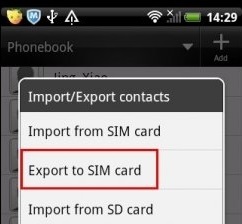
Sincronizza i contatti con Gmail
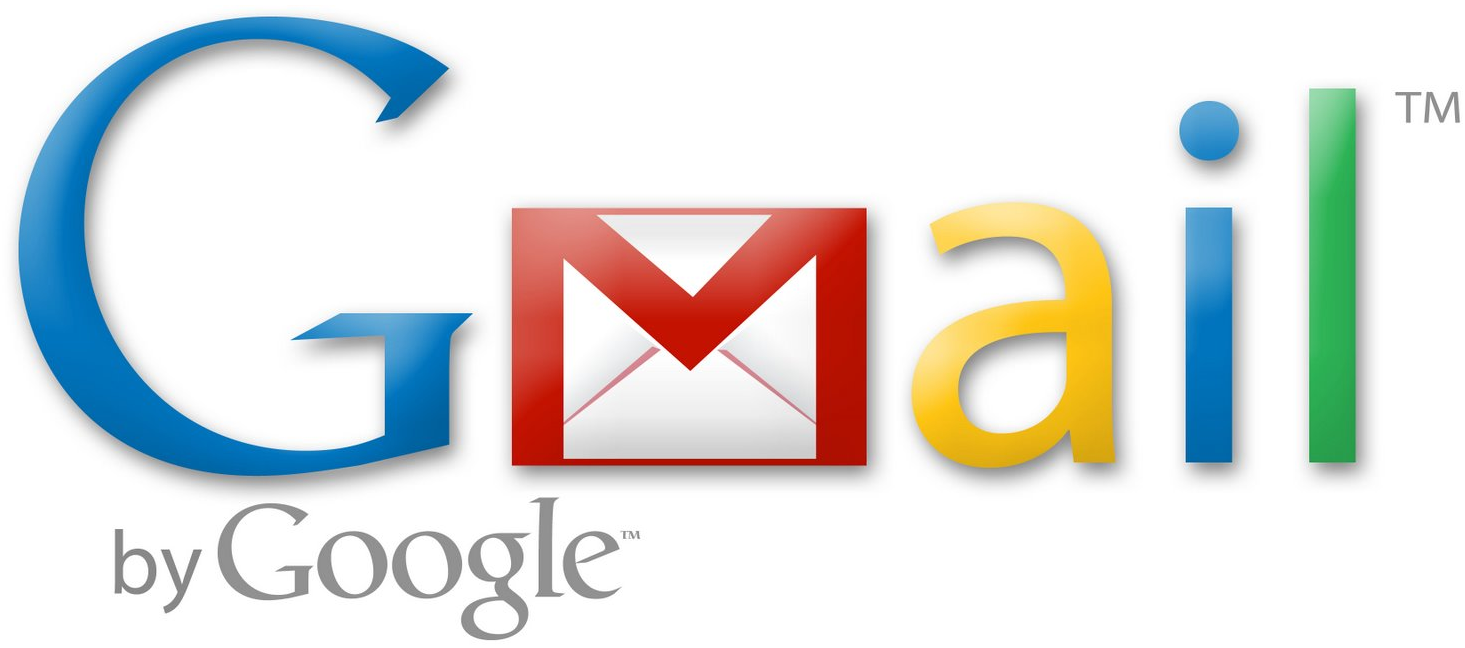
Per verificare se sono stati sincronizzati correttamente su Gmail
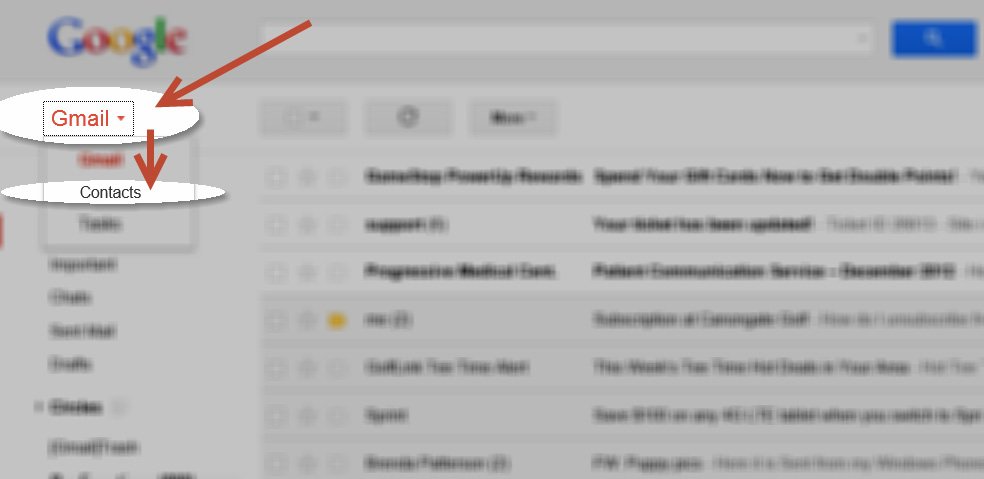
Quindi ricorda che se stai utilizzando un nuovo telefono Samsung Galaxy S Note, sempre eseguire il backup e sincronizzare i contatti. Se si verificano casi peggiori, come crash o rottura del telefono senza il tipo di backup o esportazione, puoi sempre fare affidamento Fonedog - Toolkit Android. L'unico nome di fiducia nel recupero Android da milioni di utenti in tutto il mondo.
Scrivi un Commento
Commento
Android de Recuperación de Datos
Ripristina i file cancellati dai telefoni o tablet Android.
Scarica Gratis Scarica GratisArticoli Popolari
/
INTERESSANTENOIOSO
/
SEMPLICEDIFFICILE
Grazie! Ecco le tue scelte:
Excellent
Rating: 4.6 / 5 (Basato su 72 rating)